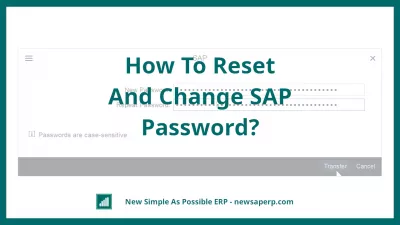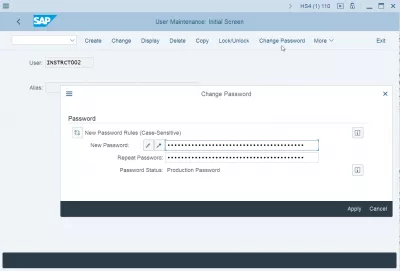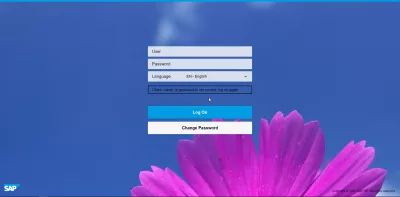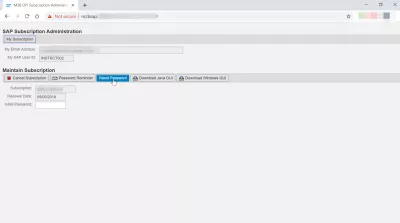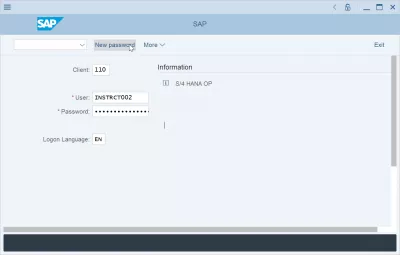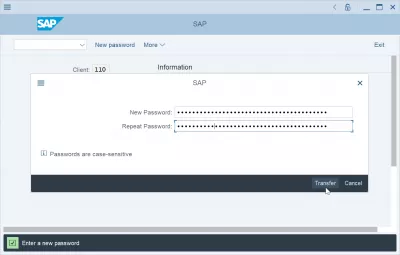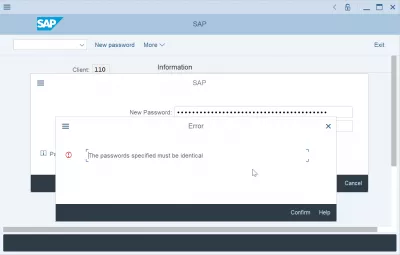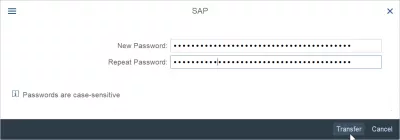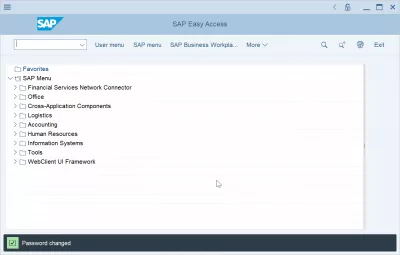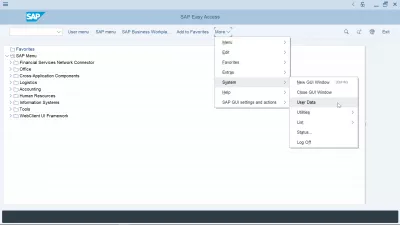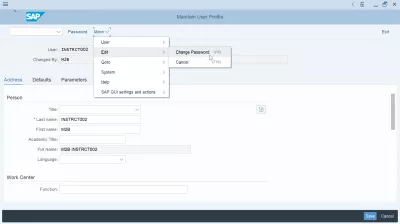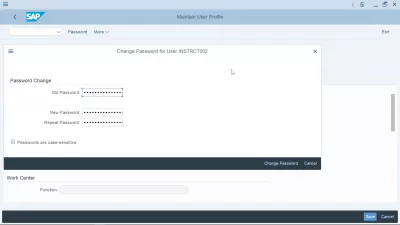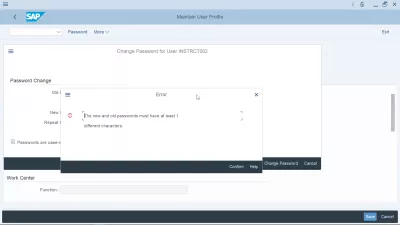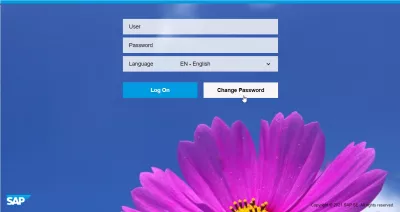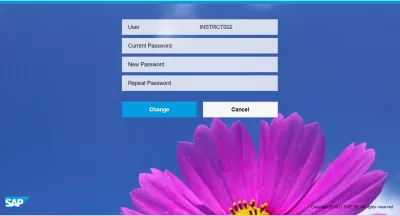Come Resettare E Cambiare La Password SAP?
Come resettare e modificare la password SAP?
Reimpostare la password SAP e modificare la password in SAP sono due diverse operazioni. La reimpostazione della password SAP deve essere eseguita dall'amministratore di sistema, ma per modificare la password in SAP può essere eseguita dall'utente stesso, sia nell'installazione di SAP 740, nell'installazione di SAP 750, sia nell'interfaccia di SAP HANA.
- Per reimpostare la password, l'azione deve essere avviata dall'amministratore di sistema, eventualmente da uno script automatico originato dalla richiesta di reimpostazione della password self-service dell'utente.
- Per modificare la password in SAP, l'azione può essere eseguita dall'utente direttamente nell'interfaccia SAP, come descritto di seguito.
Nel caso in cui la password sia stata inserita erroneamente per 3 tentativi di accesso consecutivi diversi, l'autenticazione fallita tentativi di password bloccherà l'utente dal portale SAP, rendendo necessario l'utente dopo il 3 numero SAP di tentativi di accesso password falliti per richiedere una reimpostazione della password, dopo cosa sarà possibile - e anche raccomandato - cambiare la password dall'interfaccia.
Modifica della password predefinita di SAP
Al primo accesso al tuo Login SAP IDES ti verrà richiesto di cambiare la password predefinita SAP con il tuo valore, che è una delle migliori pratiche di sicurezza del sistema SAP.
Inserendo più volte la password errata nel Login SAP IDES o nell'interfaccia FIORI di SAP Authenticator, è possibile superare il numero SAP di tentativi di accesso con password non riusciti + ripristino consentiti nel sistema.
In tal caso, l'unica soluzione sarà seguire la seguente guida per ottenere un ripristino della password SAP attivato dall'amministratore di sistema.
Come reimpostare la password SAP
Per reimpostare la password SAP, l'utente deve richiederlo esternamente, in un'interfaccia che deve essere fornita dagli amministratori di sistema.
Non è stata creata un'opzione nel programma SAP per richiedere una reimpostazione della password, che deve essere eseguita al di fuori del programma e dipende totalmente dall'organizzazione locale dei criteri e dei team.
Una volta che la richiesta di reimpostazione della password è stata attivata e la nuova password predefinita è stata comunicata all'utente, è possibile modificare la password.
Come cambiare la password in SAP?
La modifica della password può quindi essere eseguita direttamente nella finestra di accesso a SAP 750 o in un'altra versione di accesso SAP.
Al momento dell'accesso, dopo aver inserito tutte le informazioni di accesso come numero cliente, nome utente, password e lingua di accesso, non premere Invio per accedere, ma fare clic sul pulsante nuova password.
Un pop-up richiederà la doppia password da inserire due volte, a scopo di conferma.
Cliccando sul pulsante di trasferimento cambierà direttamente la password dell'utente nel sistema - l'utente deve essere attivato e ha fornito le informazioni di accesso corrette per funzionare.
Nel caso in cui le password fornite non corrispondano, tra la nuova password e la password di conferma, verrà visualizzato un messaggio di errore con l'informazione che le password specificate devono essere identiche.
Riprovare inserendo una password e una conferma password corrette, questa volta assicurandosi che siano identiche, e fare clic su trasferimento per eseguire la modifica della password.
Se la password è stata cambiata con successo, il sistema accederà all'utente e lo porterà alla schermata principale della GUI SAP, con un messaggio di successo nella barra delle informazioni sul fondo della finestra che dice che la password è stata cambiata con successo.
Cambia password in SAP dopo il login
È anche possibile modificare la password utente in SAP dopo aver effettuato l'accesso al sistema, utilizzando il menu dei dati utente del sistema. Trova il menu Altro> Sistema> Dati utente e aprilo per accedere al modulo di modifica della password SAP.
Una volta nel profilo utente mantieni le impostazioni della GUI SAP, cerca il menu Altro> Modifica> Cambia password.
Dopo aver fatto clic su quel pulsante, verrà visualizzato un diverso modulo di modifica della password.
Prima di tutto, sarà necessario inserire la password SAP attuale dell'utente. Oltre a ciò, è necessario inserire la nuova password, insieme alla conferma della nuova password.
Ricorda che tutte le password in SAP sono sempre case sensitive, il che significa che a non è lo stesso di A.
Le politiche interne della password della società devono essere rispettate e potrebbero essere diverse da un sistema SAP all'altro.
Tuttavia, in generale, SAP sicuramente non consentirà di modificare la password in SAP per la stessa identica. Almeno un carattere deve differire dalla vecchia password alla nuova password.
Inoltre, in generale, SAP non consente l'utilizzo delle stesse tre vecchie password da parte di un singolo utente.
Pertanto, quando si modificano le password dopo una reimpostazione della password SAP, è necessario essere pronti per l'uso di una password totalmente nuova, e non essere in grado di utilizzare la password precedente che è stata utilizzata prima di essere bloccata dalla SAP dopo alcuni tentativi di accesso infruttuosi.
SAP FIORI: cambia la password
Se si accede a SAP Fiori da una transazione SAP, potresti mai vedere l'interfaccia di accesso SAP Fiori.
Tuttavia, è possibile accedere facilmente all'opzione Password di modifica in Fiori copiando l'URL Fiori, chiudendo la sessione e aprendo una nuova sessione del browser.
Lì, inserire l'URL Fiori e seguire l'interfaccia per modificare la password SAP in SAP GUI e SAP Fiori, ed entrambi stanno utilizzando lo stesso account utente.
La procedura per un ripristino della password SAP Fiori è comunque uguale alla GUI, e solo un amministratore di sistema sarà in grado di reimpostare la password e inviarvi una nuova che è possibile passare dalla GUI SAP o dall'interfaccia Fiori.
Domande Frequenti
- Ho bisogno di un amministratore per modificare la password in *SAP *?
- SAP Reimposta password deve essere eseguito dall'amministratore di sistema, ma la modifica della password in SAP può essere eseguita dall'utente stesso, sia nell'installazione SAP 740, nell'installazione SAP 750 e in * Interfaccia SAP* HANA.
- Qual è il processo per il ripristino di una password SAP dimenticata senza intervento dell'amministratore?
- Il ripristino di una password SAP dimenticata può comportare l'utilizzo di funzionalità self-service se abilitato dall'amministratore di sistema.
Ripristino password utente accesso SAP in video

Yoann Bierling è un professionista di consulenza pubblica e digitale, che ha un impatto globale attraverso la competenza e l'innovazione nelle tecnologie. Appassionato di potenziare le persone e le organizzazioni a prosperare nell'era digitale, è spinto a fornire risultati eccezionali e guidare la crescita attraverso la creazione di contenuti educativi.